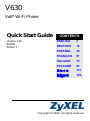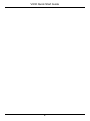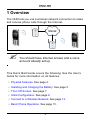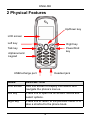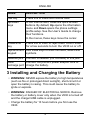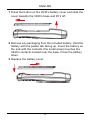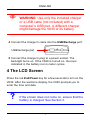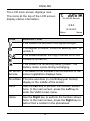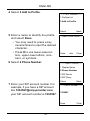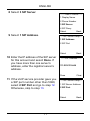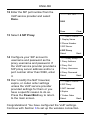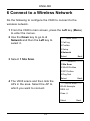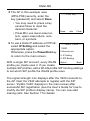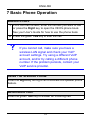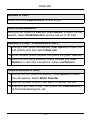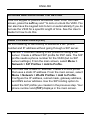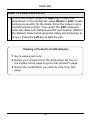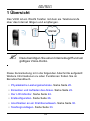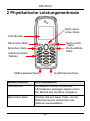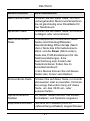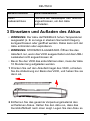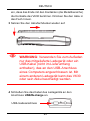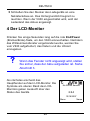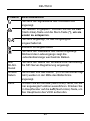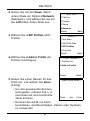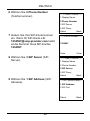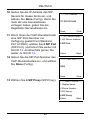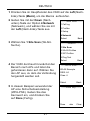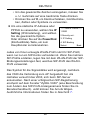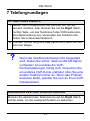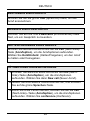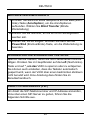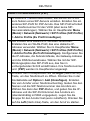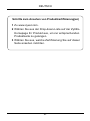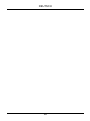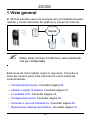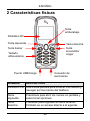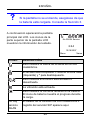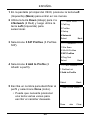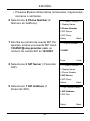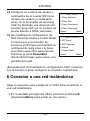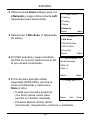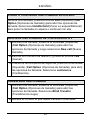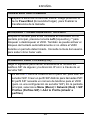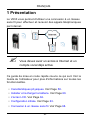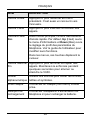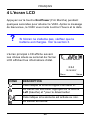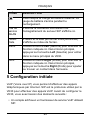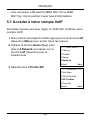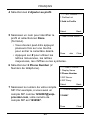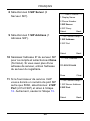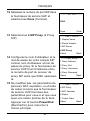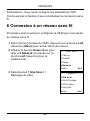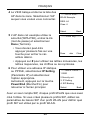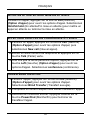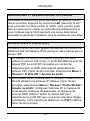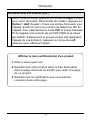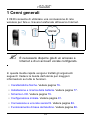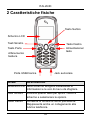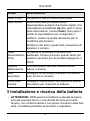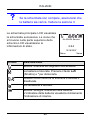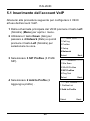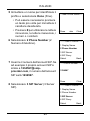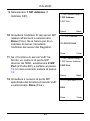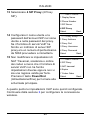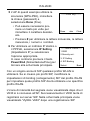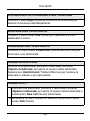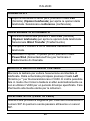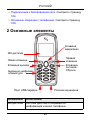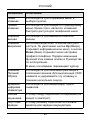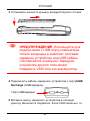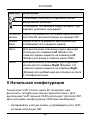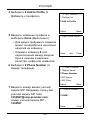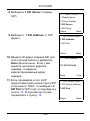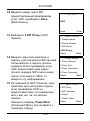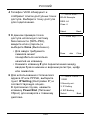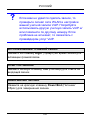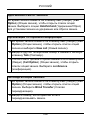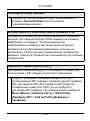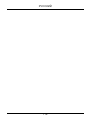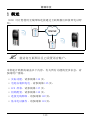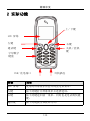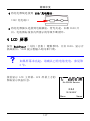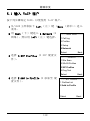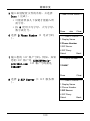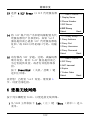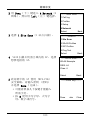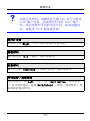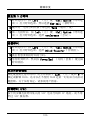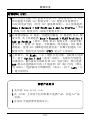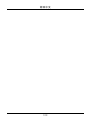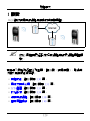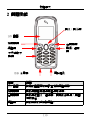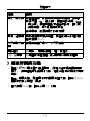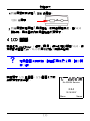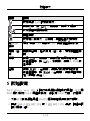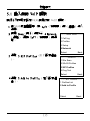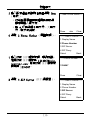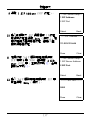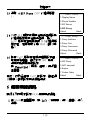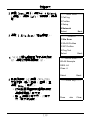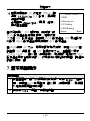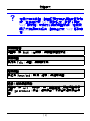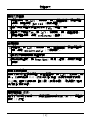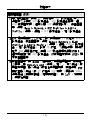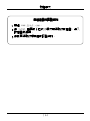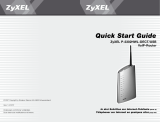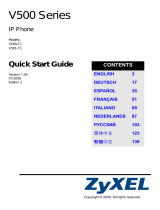ZyXEL V-630 Le manuel du propriétaire
- Catégorie
- Téléphones IP
- Taper
- Le manuel du propriétaire
Ce manuel convient également à
La page charge ...
La page charge ...
La page charge ...
La page charge ...
La page charge ...
La page charge ...
La page charge ...
La page charge ...
La page charge ...
La page charge ...
La page charge ...
La page charge ...
La page charge ...
La page charge ...
La page charge ...
La page charge ...
La page charge ...
La page charge ...
La page charge ...
La page charge ...
La page charge ...
La page charge ...
La page charge ...
La page charge ...
La page charge ...
La page charge ...
La page charge ...
La page charge ...
La page charge ...
La page charge ...
La page charge ...
La page charge ...
La page charge ...
La page charge ...
La page charge ...
La page charge ...
La page charge ...
La page charge ...
La page charge ...
La page charge ...
La page charge ...
La page charge ...
La page charge ...
La page charge ...
La page charge ...
La page charge ...
La page charge ...
La page charge ...
La page charge ...
La page charge ...
La page charge ...
La page charge ...
La page charge ...
La page charge ...
La page charge ...
La page charge ...

FRANÇAIS
57
1 Présentation
Le V630 vous permet d'utiliser une connexion à un réseau
sans fil pour effectuer et recevoir des appels téléphoniques
par Internet.
" Vous devez avoir un accès à Internet et un
compte vocal déjà activé.
Ce guide de mise en route rapide couvre ce qui suit. Voir le
Guide de l'utilisateur pour plus d'informations sur toutes les
fonctionnalités.
• Caractéristiques physiques. Voir Page 58.
• Installer et recharger la batterie. Voir Page 60.
• L'écran LCD. Voir Page 62.
• Configuration initiale. Voir Page 63.
• Connexion à un réseau sans fil. Voir Page 68.
FRANÇAIS

FRANÇAIS
58
• Utilisation de base du téléphone. Voir Page 70.
2 Caractéristiques physiques
NOM DESCRIPTION
Ecran LCD Utilisez cet écran pour afficher les
informations et naviguer dans les menus du
téléphone.
Touche Gauche Appuyez ici pour ouvrir les menus d'écran et
sélectionner les options.
Ecran LCD
Alphanumérique
Touche Gauche
Touche Droite
Touche
Touche Parler
USB/port de rechargement
Prise casque
pavé numérique
Touche Haut/Bas
Marche/Fin

FRANÇAIS
59
Touche Droite Appuyez ici pour retourner au menu
précédent. C'est aussi un raccourci vers
l'annuaire.
Touche Parler Appuyez ici pour effectuer et recevoir des
appels.
Touches Haut/
Bas
Dans l'écran principal, ce sont des boutons
d'accès rapide. Par défaut, Up (Haut) ouvre
le menu d'informations et Down (Bas) ouvre
le réglage du profil des paramètres du
téléphone. Voir le guide de l'utilisateur pour
modifier leurs fonctions.
Dans les menus, ces touches déplacent le
curseur.
Touche Marche/
Fin
Appuyez ici pour terminer ou rejeter des
appels. Maintenez-la enfoncée pendant
quelques secondes pour allumer ou
éteindre le V630.
Clavier
alphanumérique
Utilisez ces touches pour entrer les chiffres,
lettres et symboles.
Prise casque Connectez un casque (non fourni) à cette
prise.
USB/port de
rechargement
Connectez l'adaptateur d'alimentation du
téléphone ici pour recharger la batterie.
NOM DESCRIPTION

FRANÇAIS
60
3 Installer et recharger la batterie
• AVERTISSEMENT : NE JAMAIS exposer la batterie à de
fortes températures (comme un feu ou une exposition pro-
longée au soleil), court-circuiter ou ouvrir le boîtier de la bat-
terie. Cela pourrait enflammer ou faire exploser la batterie.
• AVERTISSEMENT : DANGER D'ÉLECTROCUTION.
Retirez la batterie ou le couvercle de la batterie uniquement
quand le V630 est éteint et que le chargeur/câble USB est
débranché.
• Chargez la batterie pendant 10 heures avant la première util-
isation du V630.
1 Appuyez sur le bouton sur leV630 couvercle de la batterie
du et faites coulisser le couvercle vers la base du V630 et
enlevez-le en soulevant.
2 Retirez tout emballage de la batterie fournie. Maintenez la
batterie avec la languette en plastique dirigée vers le haut.
Insérez la batterie de sorte que le côté comportant les
contacts (les zones en métal) touche les contacts du V630
situés près de la base. Appuyez sur la batterie.

FRANÇAIS
61
3 Replacez le couvercle de la batterie.
1 AVERTISSEMENT : Utilisez uniquement le
chargeur fourni ou un câble USB (non
fourni) avec un port USB d'ordinateur. Un
chargeur différent pourrait endommager le
V630 ou sa batterie.
4 Connectez le câble du chargeur dans le port USB /
Rechargement.
5 Branchez la fiche du chargeur à une prise de courant. Le
rétroéclairage s'allume. Si le V630 s'allume, le niveau
indiqué dans la jauge de l'icône de batterie s'anime.
USB/port de rechargement

FRANÇAIS
62
4 L'écran LCD
Appuyez sur la touche End/Power (Fin/ Marche) pendant
quelques secondes pour allumer le V630. Après le message
de bienvenue, le V630 vous invite à entrer l'heure et la date.
V Si l'écran ne s'allume pas, vérifiez que la
batterie est chargée. Voir la section 3.
L'écran principal LCD affiche suivant.
Les icônes situés au sommet de l'écran
LCD affichent les informations d'état.
ICÔNE DESCRIPTION
Cela indique la force du signal LAN sans fil.
Le clavier est verrouillé. Appuyez sur la touche
Left (Gauche) et * pour le déverrouiller.
Cela indique si la sonnerie est activée ou non.
Le vibreur est activé.
No WLAN Service
2:44
10/18/2007
Menu Name

FRANÇAIS
63
5 Configuration initiale
VoIP (Voice over IP) vous permet d'effectuer des appels
téléphoniques par Internet. SIP est le protocole utilisé par le
V630 pour effectuer des appels VoIP. Avant de configurer le
V630, vous avez besoin des éléments suivants :
• Un compte actif avec un fournisseur de service VoIP utilisant
SIP.
Cela indique la charge de batterie restante. La
jauge de batterie s'anime pendant le
rechargement.
Pas de
service
WLAN
L'état de la connexion LAN sans fil ou
l'enregistrement du serveur SIP s'affiche ici.
Heure/
Date
L'heure et la date (au format mois/jour/année)
s'affiche au milieu de l'écran.
Menu Utilisez la touche Left (Gauche) pour effectuer la
fonction indiquée ici. Dans l'écran principal,
appuyez sur la touche Left (Gauche) pour entrer
dans le menu principal du V630.
Nom Utilisez la touche Right (Droite) pour effectuer la
fonction indiquée ici. Dans l'écran principal,
appuyez sur la touche Right (Droite) pour ajouter
ou trouver un contact dans l'annuaire.
ICÔNE DESCRIPTION

FRANÇAIS
64
• Une connexion LAN sans fil (IEEE 802.11b ou IEEE
802.11g). Voir la section 6 pour plus d’informations.
5.1 Accéder à votre compte VoIP
Procédez comme suit pour régler le V630 afin d'utiliser votre
compte VoIP.
1 Dans l'écran principal du V630, appuyez sur la touche Left
(Gauche) (Menu) pour entrer dans les menus.
2 Utilisez la touche Down (Bas) pour
aller à 4 Network et ensuite sur la
touche Left (Gauche) pour le
sélectionner.
3 Sélectionnez 3 Profils SIP.
--------Main Menu--------
1 Call log
2 Profiles
3 Setup
4 Network
Select Back
----------Network----------
1 Site Scan
2 WLAN Profiles
3 SIP Profiles
4 Ping Test
Select Back

FRANÇAIS
65
4 Sélectionnez 2 Ajouter au profil.
5 Saisissez un nom pour identifier le
profil et sélectionnez Done
(Terminé).
• Vous devrez peut-être appuyer
plusieurs fois sur une touche
pour entrer le caractère désiré.
• Appuyez sur # pour utiliser les
lettres minuscules, les lettres
majuscules, les chiffres ou les symboles.
6 Sélectionner 2 Phone Number (2
Numéro de téléphone).
7 Saisissez le numéro de votre compte
SIP. Par exemple, si vous avez un
compte SIP comme 1234567@voip-
provider.com, votre numéro de
compte SIP est 1234567.
-------SIP Profiles-------
1 Profiles List
2 Add to Profile
Select Back
---New Profile Name----
Done abc Clear
-------Add to Profile------
1 Display Name
2 Phone Number
3 SIP Server
4 SIP Proxy
Select Back
-----Phone Number------
1234567
Done Clear

FRANÇAIS
66
8 Sélectionnez 3 SIP Server (3
Serveur SIP).
9 Sélectionnez 1 SIP Address (1
Adresse SIP).
10 Saisissez l'adresse IP du serveur SIP
pour ce compte et sélectionnez Done
(Terminé). Si vous avez plus d'une
adresse de serveur, entrez l'adresse
du serveur du registraire.
11 Si le fournisseur de service VoIP
vous a donné un numéro de port SIP
autre que 5060, sélectionnez 2 SIP
Port (2 Port SIP) et allez à l'étape
12. Autrement, sautez à l'étape 13.
-------Add to Profile------
1 Display Name
2 Phone Number
3 SIP Server
4 SIP Proxy
Select Back
----SIP Server Setup---
1 SIP Address
2 SIP Port
Select Back
------SIP Address------
111.222.333.444
Done Clear
----SIP Server Setup---
1 SIP Server Address
2 SIP Port
Select Back

FRANÇAIS
67
12 Saisissez le numéro de port SIP dans
le fournisseur de service VoIP et
sélectionnez Done (Terminé).
13 Sélectionnez 4 SIP Proxy (4 Proxy
SIP).
14 Configurez le nom d'utilisateur et le
mot de passe de votre compte SIP
comme nom d'utilisateur et mot de
passe du proxy. Si le fournisseur de
service VoIP fournit l'adresse et/ou
le numéro de port du serveur de
proxy SIP autre que 5060, saisissez-
la.
15 Ne modifiez pas les paramètres de
parcours NAT, expiration, ou d'ordre
de codec à moins que le fournisseur
de service VoIP fournisse des
paramètres pour ceux-ci et que vous
ayez une raison précise de le faire.
Appuyer sur la touche Power/End
(Marche/Fin) pour retourner à
l'écran principal.
----------SIP Port---------
5060
Done Clear
-------Add to Profile------
1 Display Name
2 Phone Number
3 SIP Server
4 SIP Proxy
Select Back
-------Proxy Setup------
1 Proxy Address
2 Proxy Port
3 Proxy Username
4 Proxy Password
Select Back
-------Add to Profile------
4 SIP Proxy
5 NAT traversal
6 Expire
7 Codec Order
Select Back

FRANÇAIS
68
Félicitations ! Vous avez configuré les paramètres VoIP.
Continuez par la Section 6 pour réinitialiser la connexion sans
fil.
6 Connexion à un réseau sans fil
Procédez comme suit pour configurer le V630 pour connecter
au réseau sans fil.
1 Dans l'écran principal du V630, appuyez sur la touche Left
(Gauche) (Menu) pour entrer dans les menus.
2 Utilisez la touche Down (Bas) pour
aller à 4 Network et ensuite sur la
touche Left (Gauche) pour le
sélectionner.
3 Sélectionnez 1 Site Scan (1
Balayage du site).
--------Main Menu--------
1 Call log
2 Profiles
3 Setup
4 Network
Select Back
----------Network----------
1 Site Scan
2 WLAN Profiles
3 SIP Profiles
4 Ping Test
Select Back

FRANÇAIS
69
4 Le V630 balaye et donne la liste des
AP dans la zone. Sélectionner l'AP
auquel vous voulez vous connecter.
5 L'AP dans cet exemple utilise la
sécurité (WPA-PSK), entrez la clé
(mot de passe) et sélectionnez
Done (Terminé).
• Vous devrez peut-être
appuyer plusieurs fois sur une
touche pour entrer le car-
actère désiré.
• Appuyez sur # pour utiliser les lettres minuscules, les
lettres majuscules, les chiffres ou les symboles.
6 Pour utiliser une adresse IP statique
ou PPPoE, sélectionnez IP Setting
(Paramètre IP) et sélectionnez
l'option appropriée.
Autrement, appuyez sur la touche
Power/End (Marche/Fin) pour
retourner à l'écran principal.
Avec un seul compte SIP, chaque profil WLAN que vous avez
créé l'utilise. Si vous créez plusieurs profils SIP, éditez les
paramètres de liaison SIP d'un profil WLAN pour définir quel
profil SIP est utilisé par le profil WLAN.
------WLAN Scan-------
WLAN Example
RSSI: 64
Chan: 6
Select Back
-------Enter Key--------
Done abc Clear
------Add to Profile:-----
1 SSID
2 Security set..
3. IP Setting
4. SIP Binding
Select Back

FRANÇAIS
70
L'icône de force du signal s'affiche après que le V630 se
connecte à l'AP. Ensuite, le V630 tente de s'enregistrer avec
le serveur SIP. "ZyXEL V630" s'affiche dans l'écran principal
une fois que l'enregistrement SIP est effectué (voir le guide
de l'utilisateur pour la manière de modifier le nom de
l'affichage du profil SIP). Vous pouvez maintenant
commencer à effectuer des appels. Voir la Section 7 pour
plus de détails.
7 Utilisation de base du téléphone
EFFECTUER UN APPEL
1 Dans le menu principal, entrez le numéro que vous voulez
appeler ou appuyez sur la touche Right (Droite) pour
ouvrir l'annuaire du V630. Voir votre guide de l'utilisateur
pour savoir comment utiliser l'annuaire.
2 Appuyez sur la touche Talk (Parler) verte pour effectuer
l'appel.

FRANÇAIS
71
V Si vous ne pouvez pas appeler, assurez-vous
que vous avez un signal LAN sans fil et vérifiez
les paramètres de votre compte VoIP. Essayez
d'utiliser un compte VoIP différent, et/ou
essayez d'appeler un numéro de téléphone
différent. Si le problème persiste, contactez
votre fournisseur de service VoIP.
UTILISER LE HAUT-PARLEUR
Appuyez avec la touche Right (Droite) pendant un appel pour
activer la fonctionnalité haut-parleur.
RECEVOIR UN APPEL
Appuyez sur la touche Talk (Parler) pour répondre à un appel
entrant.
TERMINER UN APPEL
Appuyez sur la touche Power/End (Marche/Fin) pour
terminer un appel.

FRANÇAIS
72
APPEL EN ATTENTE/FIN DE MISE EN ATTENTE
Pendant un appel, appuyez sur la touche Left (Gauche)
(Option d'appel) pour ouvrir les options d'appel. Sélectionnez
Hold/Unhold (En attente/Fin mise en attente) pour mettre un
appel en attente ou terminer la mise en attente.
EFFECTUER UN APPEL EN CONFÉRENCE À 3 VOIES
1 Pendant un appel, appuyez sur la touche Left (Gauche)
(Option d'appel) pour ouvrir les options d'appel, puis
sélectionnez New call (Nouvel appel).
2 Entrez un autre numéro de téléphone et appuyez sur la
touche Talk (Parler) verte.
3 Une fois que la tierce personne répond, appuyez sur la
touche Left (Gauche) (Option d'appel) pour ouvrir les
options d'appel. Sélectionnez conference (conférence).
TRANSFÉRER UN APPEL
1 Pendant l'appel, appuyez sur la touche Left (Gauche)
(Option d'appel) pour ouvrir les options d'appel.
Sélectionnez Blind Transfer (Transfert aveugle).
2 Composez le numéro auquel vous voulez transférer l'appel.
3 Attendez de l'entendre sonner. Appuyez ensuite sur la
touche Power/End (Marche/Fin) pour terminer de
transférer l'appel.

FRANÇAIS
73
VERROUILLER ET DÉVERROUILLER LE CLAVIER
Verrouillez le clavier pour éviter tout appel accidentel. Dans
l'écran principal, appuyez sur la touche Left (Gauche) et sur *
pour verrouiller ou déverrouiller le V630. Vous pouvez aussi
faire en sorte que le clavier se verrouille automatiquement si
vous n'utilisez pas le V630 pendant une durée déterminée.
Consultez le guide de l'utilisateur pour la manière de procéder.
APPELS POSTE À POSTE (P2P)
Procédez comme suit pour appeler directement le numéro de
téléphone SIP et l'adresse IP de quelqu'un sans passer par un
serveur SIP.
1 La section 5 a couvert la création d'un profil SIP pour
utiliser un serveur SIP. Créer un profil SIP différent pour les
appels P2P. Le profil SIP nécessite un numéro de
téléphone pour le V630 (mais pas de paramètres de
serveur SIP). Dans l'écran principal, sélectionnez Menu >
Réseau > Profils SIP > Ajouter au profil.
2 Vous devez utiliser une adresse IP statique. Créez un profil
WLAN utilisant une adresse IP statique. Dans l'écran
principal, sélectionnez Menu > Réseau > Profils WLAN >
Ajouter au profil. Configurez l'adresse IP, le masque de
sous-réseau, l'adresse de passerelle, et l'adresse de
serveur DNS. Utilisez l'option de liaison SIP pour
sélectionner le profil SIP que vous avez créé dans l'étape
précédente. Votre numéro de téléphone et (P2P) s'affiche
dans l'écran principal.

FRANÇAIS
74
3 Dans l'écran principal, appuyez sur la touche Right (Droite)
pour ouvrir l'annuaire. Dans la liste de contact, appuyez sur
Option > Add (Ajouter). Créez une entrée d'annuaire pour
l'appelé. Entrez le nom et le numéro de téléphone SIP de
l'appelé. Puis, sélectionnez le mode P2P et entrez l'adresse
IP de l'appelé et le numéro de port SIP (5060 et la valeur
par défaut). Sélectionnez le groupe auquel doit appartenir
l'appelé (le cas échéant). Appuyez sur la touche Left
(Gauche) pour effectuer l'appel.
APPELS POSTE À POSTE (P2P)
Afficher la (les) certification(s) d'un produit
1 Allez à www.zyxel.com.
2 Sélectionnez votre produit dans la liste déroulante
dans la page d'accueil du ZyXEL pour aller à la page
de ce produit.
3 Sélectionnez la certification que vous désirez
consulter dans cette page.
La page charge ...
La page charge ...
La page charge ...
La page charge ...
La page charge ...
La page charge ...
La page charge ...
La page charge ...
La page charge ...
La page charge ...
La page charge ...
La page charge ...
La page charge ...
La page charge ...
La page charge ...
La page charge ...
La page charge ...
La page charge ...
La page charge ...
La page charge ...
La page charge ...
La page charge ...
La page charge ...
La page charge ...
La page charge ...
La page charge ...
La page charge ...
La page charge ...
La page charge ...
La page charge ...
La page charge ...
La page charge ...
La page charge ...
La page charge ...
La page charge ...
La page charge ...
La page charge ...
La page charge ...
La page charge ...
La page charge ...
La page charge ...
La page charge ...
La page charge ...
La page charge ...
La page charge ...
La page charge ...
La page charge ...
La page charge ...
La page charge ...
La page charge ...
La page charge ...
La page charge ...
La page charge ...
La page charge ...
La page charge ...
La page charge ...
La page charge ...
La page charge ...
La page charge ...
La page charge ...
La page charge ...
La page charge ...
La page charge ...
La page charge ...
La page charge ...
La page charge ...
La page charge ...
La page charge ...
La page charge ...
La page charge ...
-
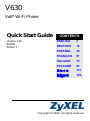 1
1
-
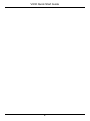 2
2
-
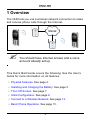 3
3
-
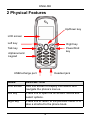 4
4
-
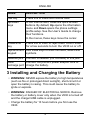 5
5
-
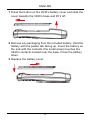 6
6
-
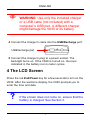 7
7
-
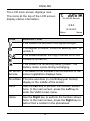 8
8
-
 9
9
-
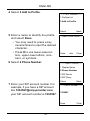 10
10
-
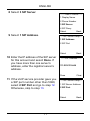 11
11
-
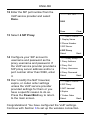 12
12
-
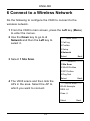 13
13
-
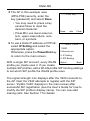 14
14
-
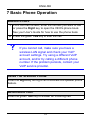 15
15
-
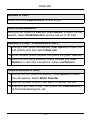 16
16
-
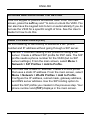 17
17
-
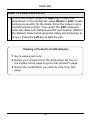 18
18
-
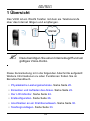 19
19
-
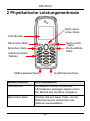 20
20
-
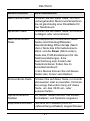 21
21
-
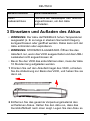 22
22
-
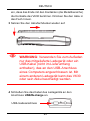 23
23
-
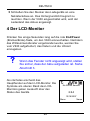 24
24
-
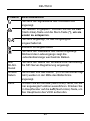 25
25
-
 26
26
-
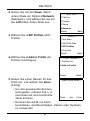 27
27
-
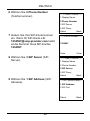 28
28
-
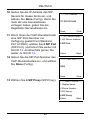 29
29
-
 30
30
-
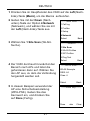 31
31
-
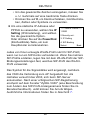 32
32
-
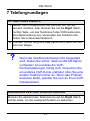 33
33
-
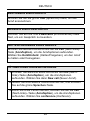 34
34
-
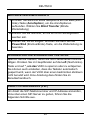 35
35
-
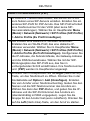 36
36
-
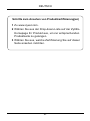 37
37
-
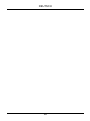 38
38
-
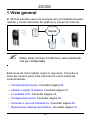 39
39
-
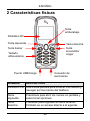 40
40
-
 41
41
-
 42
42
-
 43
43
-
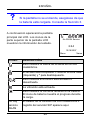 44
44
-
 45
45
-
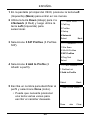 46
46
-
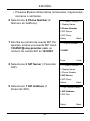 47
47
-
 48
48
-
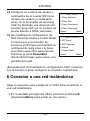 49
49
-
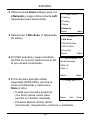 50
50
-
 51
51
-
 52
52
-
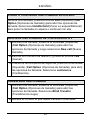 53
53
-
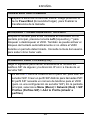 54
54
-
 55
55
-
 56
56
-
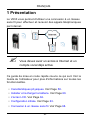 57
57
-
 58
58
-
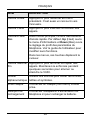 59
59
-
 60
60
-
 61
61
-
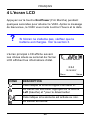 62
62
-
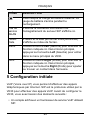 63
63
-
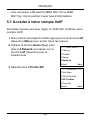 64
64
-
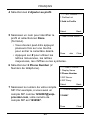 65
65
-
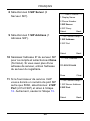 66
66
-
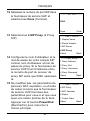 67
67
-
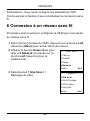 68
68
-
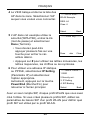 69
69
-
 70
70
-
 71
71
-
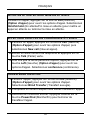 72
72
-
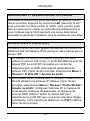 73
73
-
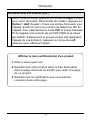 74
74
-
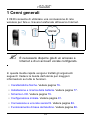 75
75
-
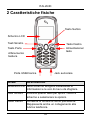 76
76
-
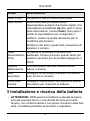 77
77
-
 78
78
-
 79
79
-
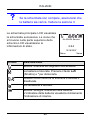 80
80
-
 81
81
-
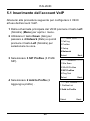 82
82
-
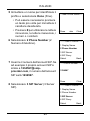 83
83
-
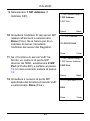 84
84
-
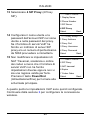 85
85
-
 86
86
-
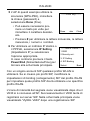 87
87
-
 88
88
-
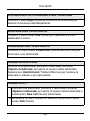 89
89
-
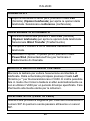 90
90
-
 91
91
-
 92
92
-
 93
93
-
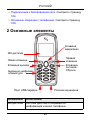 94
94
-
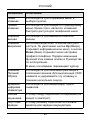 95
95
-
 96
96
-
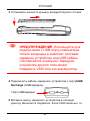 97
97
-
 98
98
-
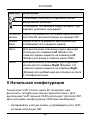 99
99
-
 100
100
-
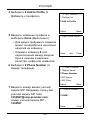 101
101
-
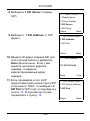 102
102
-
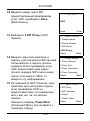 103
103
-
 104
104
-
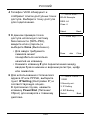 105
105
-
 106
106
-
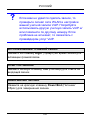 107
107
-
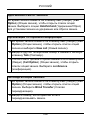 108
108
-
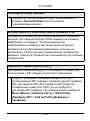 109
109
-
 110
110
-
 111
111
-
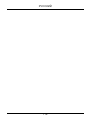 112
112
-
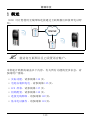 113
113
-
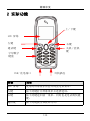 114
114
-
 115
115
-
 116
116
-
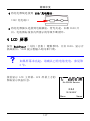 117
117
-
 118
118
-
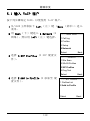 119
119
-
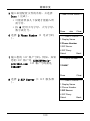 120
120
-
 121
121
-
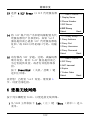 122
122
-
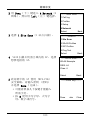 123
123
-
 124
124
-
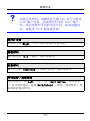 125
125
-
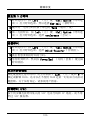 126
126
-
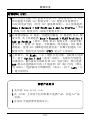 127
127
-
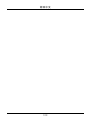 128
128
-
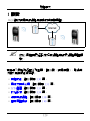 129
129
-
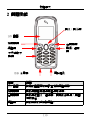 130
130
-
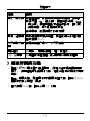 131
131
-
 132
132
-
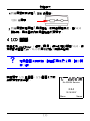 133
133
-
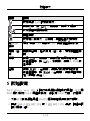 134
134
-
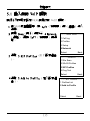 135
135
-
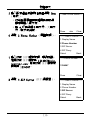 136
136
-
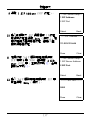 137
137
-
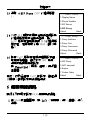 138
138
-
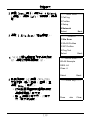 139
139
-
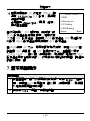 140
140
-
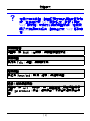 141
141
-
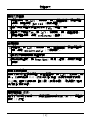 142
142
-
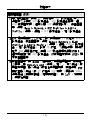 143
143
-
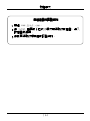 144
144
ZyXEL V-630 Le manuel du propriétaire
- Catégorie
- Téléphones IP
- Taper
- Le manuel du propriétaire
- Ce manuel convient également à
dans d''autres langues
- italiano: ZyXEL V-630 Manuale del proprietario
- English: ZyXEL V-630 Owner's manual
- español: ZyXEL V-630 El manual del propietario
- Deutsch: ZyXEL V-630 Bedienungsanleitung
- русский: ZyXEL V-630 Инструкция по применению
Documents connexes
Autres documents
-
Air Live VOIP-120A Le manuel du propriétaire
-
Snom M9 Manuel utilisateur
-
Microsoft E70 Mode d'emploi
-
Snom M9 Le manuel du propriétaire
-
Yamaha CS-700 Mode d'emploi
-
Yamaha CS-700 Mode d'emploi
-
Sagem 3100MFP Manuel utilisateur
-
Topcom ATA 1110 Manuel utilisateur
-
Motorola M930 Getting To Know
-
SwissVoice CD602 Manuel utilisateur